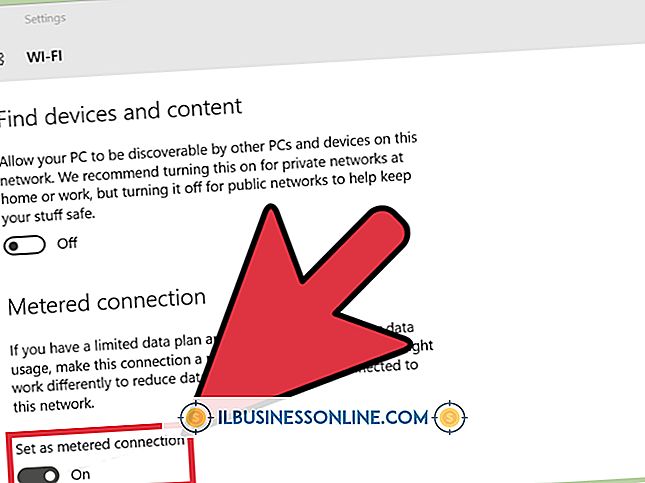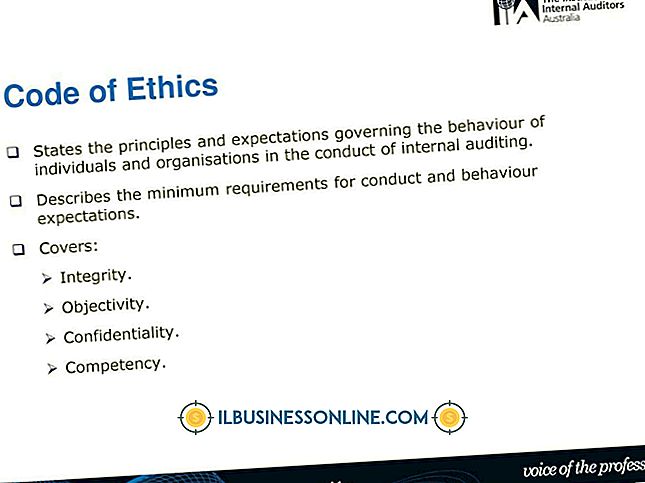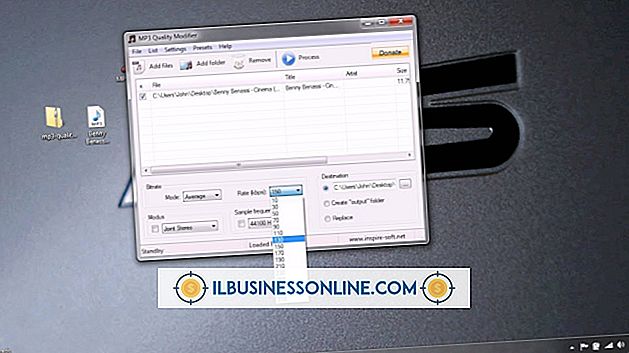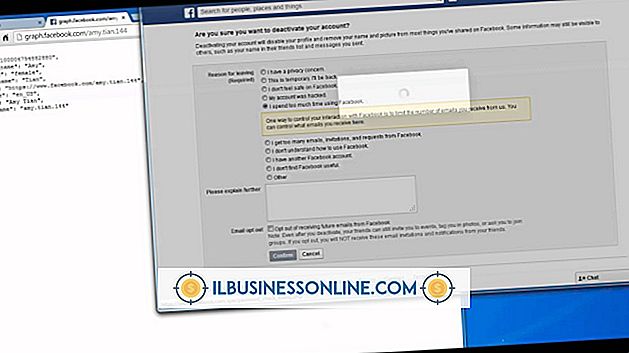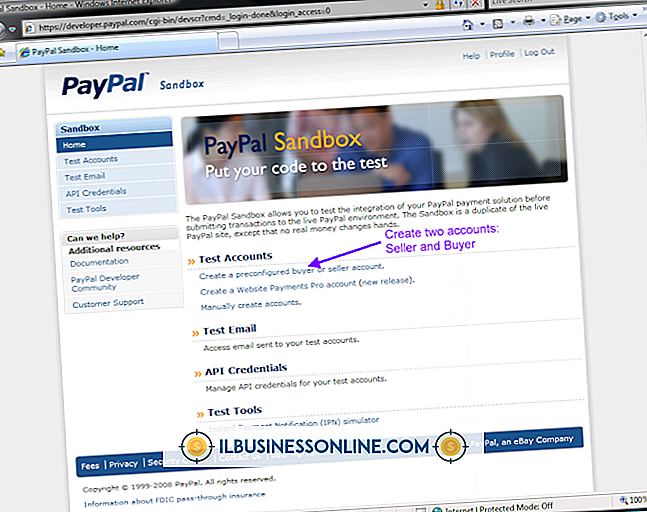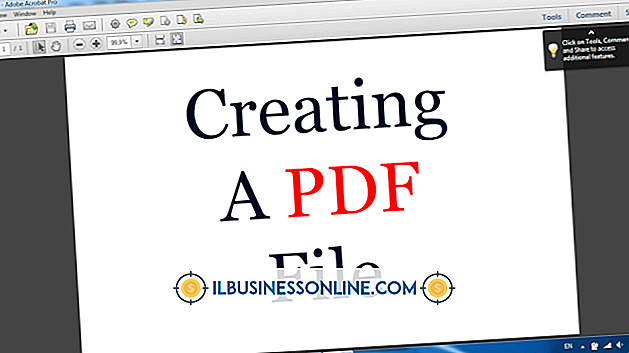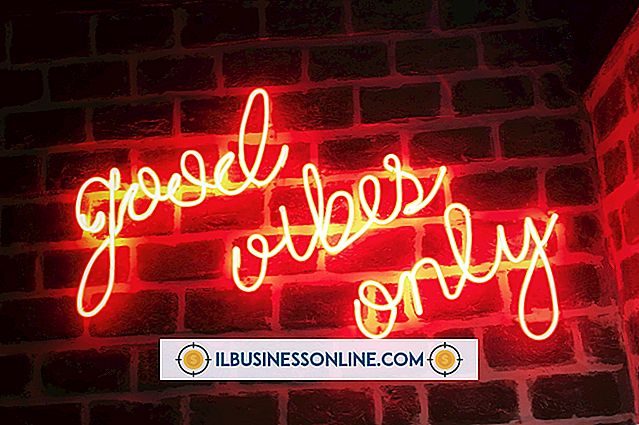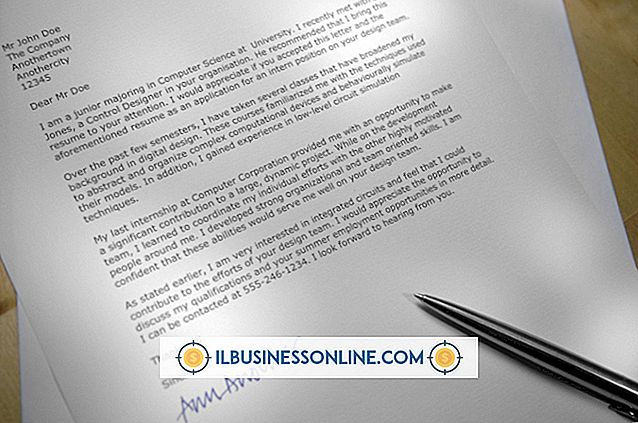Warum druckt mein Drucker meinen Schnellbericht nicht in Windows 8?

Quicken-Berichte bieten eine notwendige Funktion, um Ihre Finanzen genau nachverfolgen und verwalten zu können. Mit der Berichtsfunktion können Geschäftsinhaber Diagramme und Tabellenkalkulationen erstellen, die wichtige Finanzdaten des Unternehmens enthalten. Beim Drucken von Berichten kann Quicken jedoch auf Probleme mit Druckereinstellungen oder Druckkomponenten stoßen. Nach der Bestätigung, dass Sie mit anderen Programmen drucken können, müssen Sie möglicherweise die Quicken-Software neu installieren. Es gibt jedoch einige Abhilfemaßnahmen, um zu versuchen, Ihre Druckereinstellungen zu reparieren, bevor Sie eine Neuinstallation durchführen.
Überprüfen Sie die Druckfunktionen
Starten Sie das Notepad- und das Paint-Programm und versuchen Sie, ein Dokument aus diesen Anwendungen zu drucken. Das Drucken über die Anwendung Notepad bestätigt, dass Ihr Drucker Berichte drucken kann. Durch Drucken aus der Paint-Anwendung wird die Möglichkeit zum Drucken von Schecks geprüft. Obwohl Berichte keine Scheckkopien drucken, sollten Sie dennoch prüfen, ob ein Druckertreiberproblem vorliegt, durch das andere Aspekte von Quicken möglicherweise nicht ordnungsgemäß funktionieren. Wenn Sie mit diesen Programmen drucken können, müssen Sie Ihre Quicken-Installation mithilfe der Funktion "Validieren und Reparieren" reparieren. Wenn Sie nicht über Notepad oder Paint drucken können, installieren Sie den Druckertreiber neu.
Bestätigen und reparieren
Quicken wird mit einem integrierten Reparaturprogramm geliefert, um Fehler in der Installation zu reparieren. Vergewissern Sie sich vor dem Reparieren, dass Sie über die neueste Version verfügen, indem Sie die Software aktualisieren. Wählen Sie nach der Installation der Updates die Option "Validieren und Reparieren" aus dem Menü Datei. Wählen Sie die Optionen "Datei überprüfen" und "Alle Quicken-Druckereinstellungen zurücksetzen" aus. Wenn Sie immer noch nicht drucken können, deinstallieren Sie Quicken und installieren Sie es erneut. Wenn Sie die Software erneut installieren, können Sie mit Ihren ursprünglichen Quicken-Daten weiterarbeiten.
Haftungsausschluss
Die Informationen in diesem Artikel beziehen sich auf Quicken 2014. Sie können bei anderen Versionen oder Produkten geringfügig oder erheblich abweichen.